Adobe Photoshop快速绘画出高质量表格的相关操作教程
时间:2022-10-26 16:53
说起Adobe Photoshop相信大家应该都不陌生,那么你们晓得如何快速绘画出高质量表格吗?以下就带来了Adobe Photoshop快速绘画出高质量表格的相关操作教程。
Adobe Photoshop快速绘画出高质量表格的相关操作教程

首先打开我们需要添加表格的图像,素材可在网上下载。
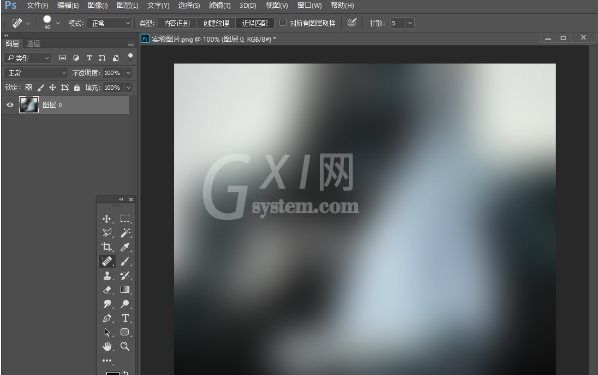
然后在我们的形状工具下选择矩形工具,长按鼠标左键选择即可!

接着将我们的描边大小设为4点,将填充禁止选择。
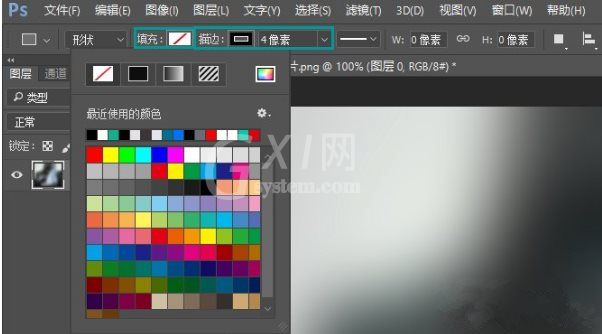
这时沿着左上角向右下角进行拖拉绘制一个矩形形状,取消路径选择我们可以看到已经有一个边框。
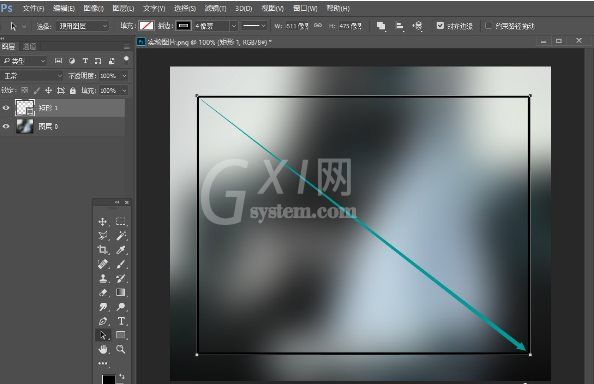
找到我们的直线工具,长按鼠标左键选择即可!
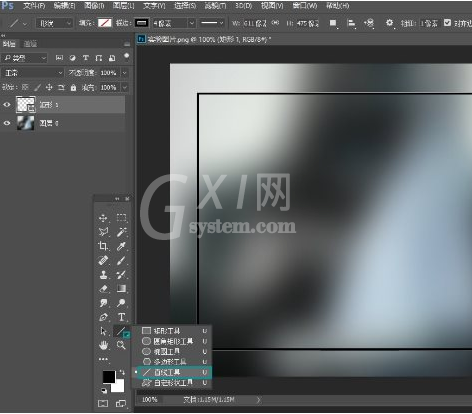
再绘制一根水平直线,我们选择直接选择工具来进行复制多根线条。

这里我们按住Alt键向下拖拽复制路径,这样我们就可以将我们的横列的表格线基本制作完成。
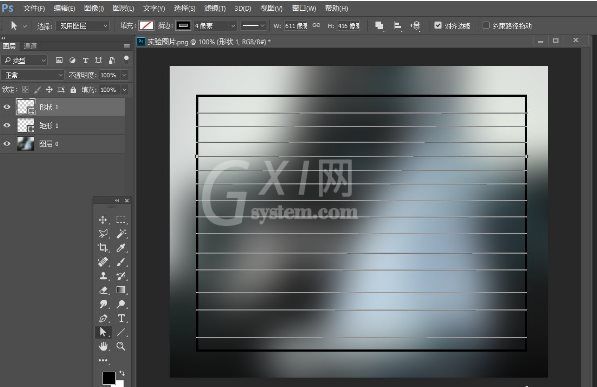
我们再选择路径选择工具,长按鼠标左键选择对应的工具即可!

这里我们按住鼠标左键框选我们所有的路径,不包含外边框!

我们这里选择按高度均匀分布,这样我们的线条的距离都保持一致。
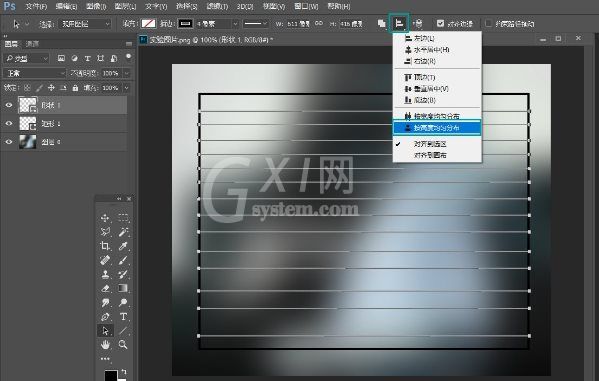
以同样的方法制作列的线条,我们将对齐方式选择按宽度均匀分布。

之后我们删除需要去掉的位置,完成我们的效果。

看完了上文为你们描述的Adobe Photoshop快速绘画出高质量表格的详细操作步骤,你们是不是都学会了呀!



























